Как изменить цвет выделения в Windows на любой другой?
Возможно, выделяя на компьютере под управлением Windows файлы, папки и текст, вы и не догадываетесь, что цвет этого выделения можно изменить на любой другой.
Это позволяет дополнительно персонализировать внешний вид Windows под себя, и сделать работу за компьютером немного приятнее.
Данный способ 100-процентно работает на всех версиях Windows, начиная с Windows 7.
Скорее всего вы уже догадались, что для изменения цвета выделения необходимо отредактировать значения в реестре. Никаких сложных настроек не потребуется, так что с этой задачей справится любой новичок. Сначала как всегда нажимаем «Win+R» , и в открывшемся окне «Выполнить» пишем команду «regedit» . Нажимаем «ОК» .
Откроется редактор реестра. Нужные нам настройки лежат совсем рядом. Идем по следующему пути: HKEY_CURRENT_USERControl PanelColors В папке «Colors» вы увидите кучу настроек, но нас интересуют всего 3: Hilight (цвет выделения), HilightText (цвет выделенного текста), HotTrackingColor (цвет обводки выделения). Для того чтобы изменить нужный нам цвет, необходимо двойным щелчком открыть нужный нам параметр, например, Hilight, и в открывшемся окне изменить значение, соответственно цветовой схеме RGB. После этого нажимаем «ОК» и обязательно перезагружаем машину, иначе цвет выделения не изменится.
Изменение цвета области выделения windows 7
КАК ПОДОБРАТЬ ЦВЕТ ИЗ ПАЛИТРЫ RGB?
Как я уже писал выше, все цвета в настройках Windows задаются по цветовой схеме RGB.
Подбор цвета с помощью онлайн-сервиса.
Самый простой способ найти параметры нужного цвета — зайти на специальный сайт . На нем вы найдете достаточно большую палитру цветов. Из представленной таблицы цветов нас интересует 3 колонка — «RGB» .
Переписываем из таблицы RGB-значения нужного нам цвета в параметры реестра.
Не бойтесь экспериментировать с цветами, вы всегда сможете вернуть стандартные (ниже вы найдете большой подарок от меня).
Подбор цвета с помощью Paint.
Помимо онлайн-сервиса подобрать нужный цвет можно с помощью самой «винды». В этом нам поможет старый-добрый графический редактор Paint. Нажимаем «Win+R» и в окне «Выполнить» пишем команду «mspaint». Нажимаем «ОК». В открывшемся графическом редакторе Paint в верхней панели управления ищем раздел «Цвета» . В нем нас интересует кнопка «Изменение цветов».
Нажав на нее вы откроете палитру цветов Paint. Для изменения цвета необходимо левой кнопкой мыши передвигать по палитре крестик и вертикальный ползунок яркости. Выбранный цвет отображен в специальном квадрате «Цвет|Заливка».
Выбрав нужный цвет, нам необходимо скопировать его RGB-значение. Это столбец с цифрами в правой части окна ( R — красный, G — зеленый, B — синий). Переписываем значения в настройки реестра. После изменения цветов закрываем окно «Изменение палитры» и сам Paint. Он нам больше не понадобится.
ПОДАРОК ДЛЯ МОИХ ЧИТАТЕЛЕЙ!
А теперь о бонусе, который я приготовил для своих любимых подписчиков и читателей.
Специально для вас я приготовил «reg-файлы» для изменения цвета выделения. В этом архиве вы найдете комплект из всех цветов радуги. Чтобы изменить цвет выделения, нужно всего лишь сделать двойной клик по выбранному «reg-файлу»и принять изменение настроек. После перезагрузки машины цвет выделения изменится на выбранный.
Как поменять цвет выделения в Windows? #техноблог #лайфхак
Если вы еще не заметили, файл «00_стандарт.reg» возвращает стандартный цвет выделения. Так что вы всегда сможете вернуть то, что было.
А теперь полюбуйтесь, как выглядят различные цвета выделения Windows. Это поможет вам определиться. Источник
Как изменить цвет выделения в Windows
Если Вам надоел скучный стандартный синий цвет выделения в Windows (текста, содержимого папок, рабочего стола…), то его можно легко сменить на более яркий и весёленький двумя способами — ручками и портативной бесплатной программой Classic Color Panel. В этой статье опишу подробно и с картинками оба эти метода — каким воспользоваться решите сами.
Выбираем новый цвет выделения в Windows
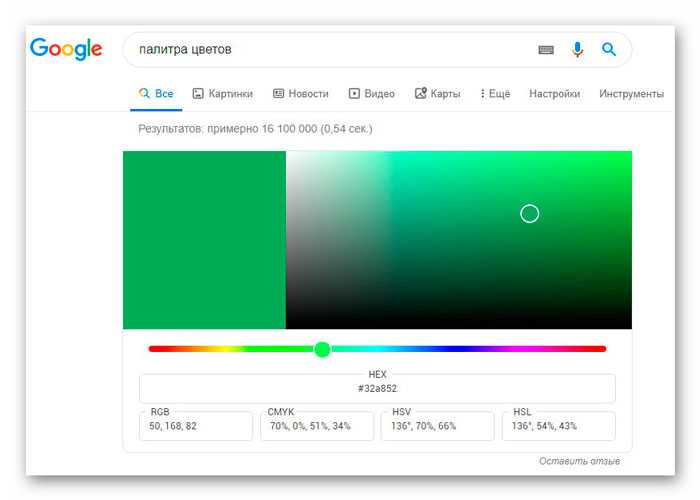
Вводим запрос «палитра цветов» в поисковую строку любого браузера, независимо от любимой системы поиска и жмём на клавиатуре «Enter» — получаем удобный инструмент выбора цвета…
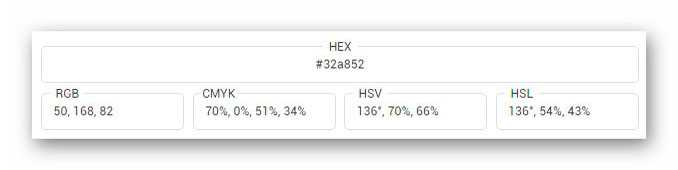
Ползунком определяемся с основным цветом, а кругляшком в правом поле (при помощи компьютерной мышки) — уточняем его окончательно. Просто огромное море цветов и оттенков для выбора, как видите. Может заметили, что внизу палитры есть табличка с цифровыми кодами выбранного цвета в разных цветовых моделях… …нам нужен режим RGB (слева внизу). Запоминаем его (записываем, не закрываем вкладку…) и переходим к ручной правке цвета выделения элементов и текста в операционной системе.
Ручное изменение цвета выделения текста и элементов
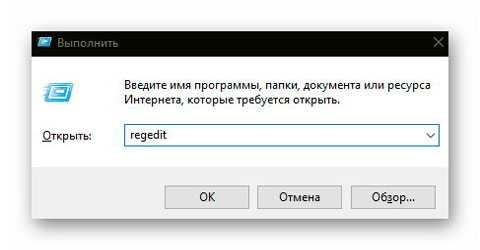
Идём в системный реестр (комбинация клавиш Win+R, в появившемся поле вводим «regedit» и тыкаем «Enter» на клавиатуре или просто «Ок»)… Далее предельно осторожно и внимательно!
Перезагружаем систему и радуемся новому цвету выделения в Windows.
Меняем цвет выделения с помощью Classic Color Panel
Гораздо быстрее и проще проделать вышеописанную процедуру можно в абсолютно бесплатной и портативной компьютерной программе Classic Color Panel. Данный метод крайне рекомендуется для неопытных пользователей компьютера. При запуске она спросит разрешение на создание резервной копии того самого раздела реестра, в котором мы ручками меняли параметры цвета (советую всегда делать бэкапы во всех подобных случаях — гораздо проще его удалить после удачного изменения реестра, чем потом ломать руки и вырывать волосы у себя на голове, переустанавливая всю операционку)… 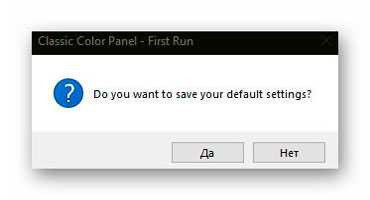
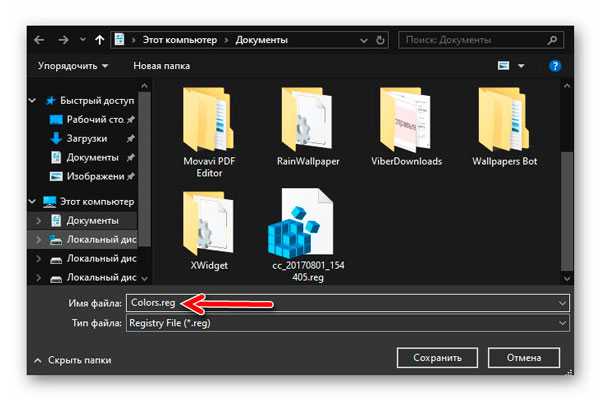 Появилось рабочее окно программы в котором меняем цвет выделения в Windows в знакомых нам уже пунктах…
Появилось рабочее окно программы в котором меняем цвет выделения в Windows в знакомых нам уже пунктах… 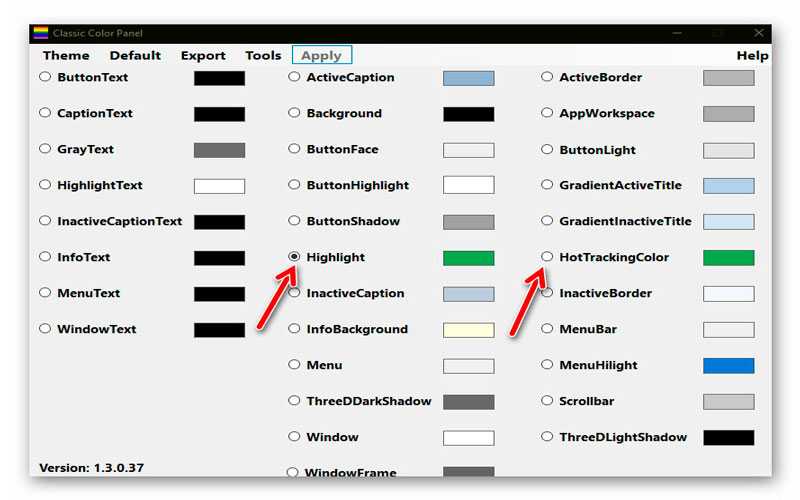
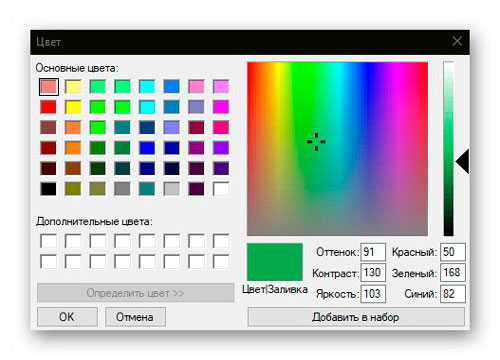 Не забываем кликнуть на «Apply» (Применить) и перезагрузить операционную систему (у меня цвет выделения сменился сразу, без перезагрузки)…
Не забываем кликнуть на «Apply» (Применить) и перезагрузить операционную систему (у меня цвет выделения сменился сразу, без перезагрузки)… 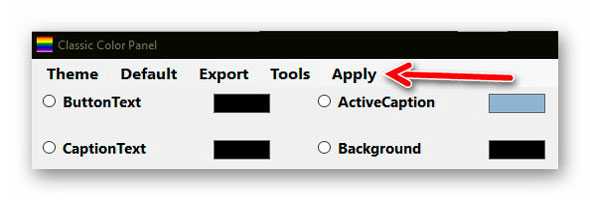
Скачать Classic Color Panel
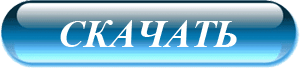
Размер файла 255 кб. Вирусы отсутствуют. Работает программа во всех версиях операционной системы Windows. Повторюсь — программа портативная, поэтому устанавливать (инсталлировать) её в оболочку Windows не нужно (скачали и сразу запускаем).
Краткий итог
- Определиться с этим самым своим будущим цветом выделения
- Узнать его цифровой код
- Самые отчаянные или опытные пользователи могут воспользоваться системным реестром напрямую для замены цвета выделения
- Остальные простые смертные могут скачать программу Classic Color Panel
- Указать новый цвет выделения в определённых разделах реестра с помощью вышеуказанной бесплатной программы
- Применить изменения и перезапустить операционную систему
Все эти пункты расписаны в статье выше в подробностях и деталях.
До новых полезных компьютерных программ и интересных приложений для Андроид.
Как двумя способами изменить цвет панели задач Windows 7
Windows 7 дает большие возможности своему пользователю для персонализации. Обычное оформление окон со временем надоедает, поэтому люди начинают искать способы его изменения. В этой статье мы рассмотрим два пути настройки своего цветового стиля панели задач. Итак, приступим.
Путь первый: стандартные средства Windows 7
Для оформления внешнего вида, например, фона и окон, используются как официальные темы Microsoft, так и созданные самим пользователем. Нажмите правую кнопку мыши на свободном пространстве рабочего стола. В выпадающем списке необходимо выбрать строку «Персонализация»:

Появится окно с тремя разделами: Мои темы, Темы Aero и Базовые темы:
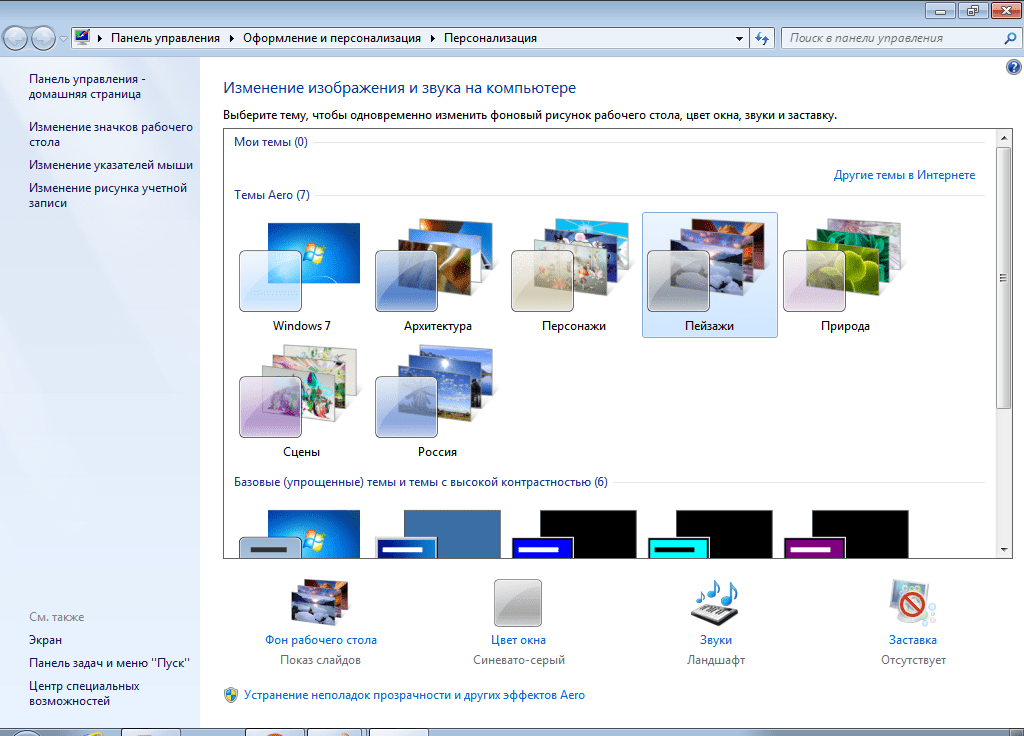
Первый раздел содержит в себе темы, созданные самим пользователем. Второй – используемые по умолчанию. Темы второго раздела, пожалуй, самые красивые. В третий раздел помещены упрощенные стили оформления, напоминающие своим внешним видом те, которые использовались в предыдущих версиях Windows. Здесь можно подобрать приятное Вам стилевое оформление.
Темой по умолчанию установлена «Windows 7».
Теперь изменим тему, кликнув по соответствующей иконке, на «Классическая» из третьего раздела и посмотрим, как поменяется стиль.
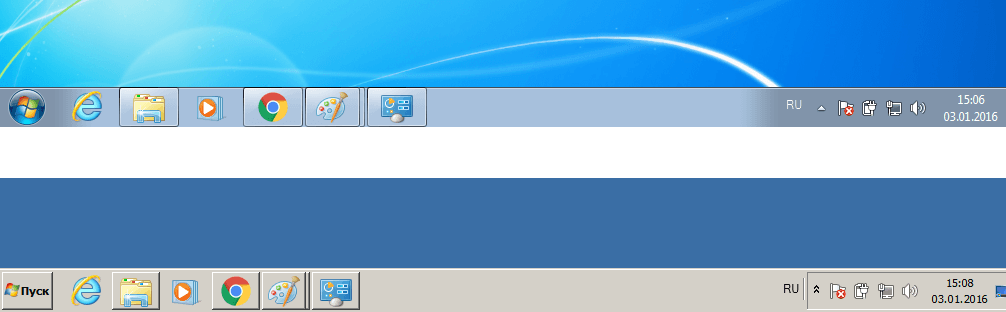
Как видите, новое оформление гораздо строже и обладает меньшим количеством эффектов. Поэтому давайте вернем стандартную тему Windows 7.
Меняя темы можно произвести изменение фона панели, однако его цвет будет заранее определен. Теперь давайте попробуем изменить фон на тот, который нравится нам. Однако, стоит отметить, что это возможно не во всех версиях Windows 7. Наибольшие возможности открываются в версии Windows 7 Максимальная. Начальная же версия и вовсе лишена возможности широкой персонализации.
Вернемся, хоть и с этой оговоркой, к нашей задаче. Внизу окна расположена ссылка «Цвет окна». Давайте нажмем на неё:

Перед Вами откроется окно «Цвет и внешний вид окна». Стандартные средства Windows 7 Максимальная позволяют широко настроить необходимый нам цвет. Давайте подберем в ней что-то подходящее. Нажимаем кнопку Сохранить изменения :

Теперь наша панель задач выглядит вот так:

При нажатии кнопки «Цвет окна» может появиться окно такого вида:

в этом случае вам поможет специальное стороннее программное обеспечение.
Используем сторонние программы
В предыдущем способе менялась вся цветовая схема. Существуют ряд программ, позволяющие изменить фон только самой панели. Одной из таких программ является Taskbar Color Changer. Давайте сейчас поработаем с ней.
Скачайте нужную программу и запустите её в режиме Администратора:

Перед Вами откроется интерфейс программы:

Как видно, для настройки необходимо проделать два простых шага: выбрать нужный цвет и подтвердить его. Если нет желания подбирать цвет можно нажать кнопку Random . Программа при этому сгенерирует случайный цвет. Также пользователь может выбрать его на свой вкус, нажав на прямоугольник слева от кнопки «Random». При этом откроется панель выбора цвета:

Нажатием кнопки Определить цвет>> внизу панели можно вызвать дополнительную палитру:

Выбрав нужную расцветку, нажимаем кнопку OK , а затем кликаем по кнопке Apply :


Теперь наша панель выглядит вот так:

Стоит отметить, что этот способ позволяет поменять оформление панели задач вне зависимости от версии Windows, главное условие — использование темы с эффектами Aero и наличие последних обновлений видеокарты.
Итак, теперь Вы с легкостью сможете изменить цвет вашей панели. Мы рассмотрели изменение его с помощью двух способов: средствами Windows 7 и применением сторонних программ. Теперь каждый с легкостью будет настраивать своё оформление операционной системы.
Источник: onecomp.ru
Есть ли способ изменить цвет «выделенного файла» в Windows 7?

В проводнике Windows 7 при выборе файла вся строка выделяется голубым цветом. Есть ли способ изменить этот цвет, предположительно, через настройки реестра?
изменён KERR 271
задан OverloadUT 1k
5 ответов 5
Редактировать: Если вы имеете в виду эффект «горячей дорожки», то, вероятно, «вручную» его настроить не удастся. Я просто нашел это, чтобы уточнить это:
Что касается Windows 7, я натолкнулся на эту интересную информацию: при наведении указателя мыши на значки на панели задач цветовая подсветка кнопки «стекло» фактически отличается от приложения к приложению. Как это работает, динамически абстрагирует цветовые значения иконки приложения, чтобы найти наиболее доминирующее значение RGB. Помимо очевидного эффекта, эта функция обеспечивает некоторую сентиментальную ценность, позволяя легко идентифицировать приложения по цвету.
Единственное, что вы можете сделать, это попытаться изменить настройки темы. Он находится в разделе «Персонализация», «Цвет и внешний вид окна», «Расширенный внешний вид» в разделе «Выбранные элементы». Два варианта вы должны попробовать: Стандартные настройки цвета Windows:  Или цвета темы Aero:
Или цвета темы Aero: 
изменён 3498DB 16k
ответ дан Ivo Flipse 22k
Стороннее приложение Classic Start Menu дает вам небольшой контроль над эффектом «горячей дорожки»; Вы не можете выбрать цвет, но вы можете изменить его на более старый, темно-зеленый стиль горячего отслеживания, найденный в WinXP, отметив «Выбор сплошного цвета» на вкладке «Скин» в настройках Классического меню «Пуск».
ответ дан Brian 1
После некоторых исследований я считаю, что это возможно, но не для слабонервных. Мне удалось изменить цвет моего всплывающего контекстного меню (горячая дорожка) с голубого на темно-серый: 
 Я пытаюсь выяснить, как сделать это с выбором файла /hover тоже. К сожалению, вам необходимо установить программное обеспечение, позволяющее «неподписанным» темам и программное обеспечение редактировать темы MS Styles:
Я пытаюсь выяснить, как сделать это с выбором файла /hover тоже. К сожалению, вам необходимо установить программное обеспечение, позволяющее «неподписанным» темам и программное обеспечение редактировать темы MS Styles:
- UxStyle (бесплатно) — разрешить неподписанные темы
- Windows Style Builder (платный) — для редактирования аэро темы
- Вам также необходимо найти местоположение ресурса (png), отредактировать его, затем заменить, сохранить файл .msstyles и применить тему. На рисунке ниже показано расположение контекстного меню png:

ответ дан KERR 271
Вы говорите об эффекте хот-трека, и вы не можете его изменить (используя Aero). Я понятия не имею, почему это так. Я не могу видеть это как оно есть.
ответ дан user45704 26
Если я правильно помню, продолжая свой опыт модификации тем XP много лет назад, это не значение цвета, а растровое изображение, которое вам нужно будет изменить.
Вам нужно будет использовать Resource Hacker (последняя бета-версия для x64) или аналогичный ресурс, такой как XN Resource Editor и открыть shellstyle.dll.
Голубое растровое изображение будет где-то там. Я уверен, что кто-то на deviantart.com будет точно знать, где.
Источник: poweruser.guru
стандартный цвет выделения текста в виндовс
Как изменить цвет выделения в Windows 10 без сторонних программ
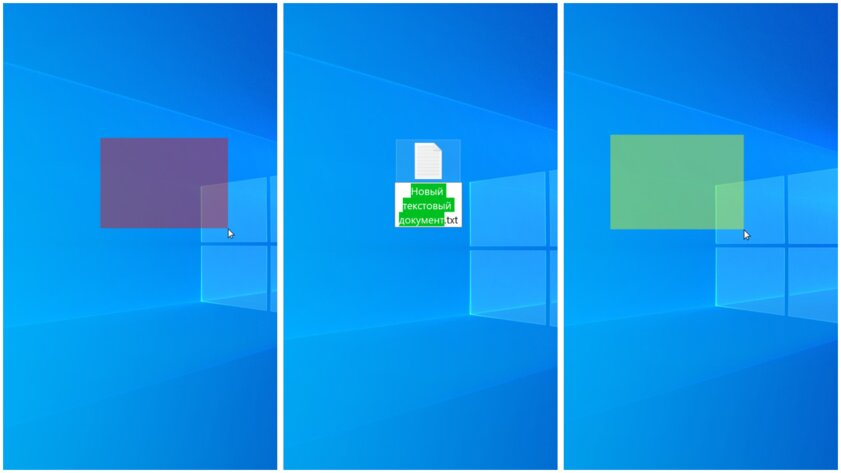
С давних времён в Windows используется синий цвет для обозначения выделяемой мышкой области, ярлыков, текста и всего подобного. Несмотря на усовершенствованные опции кастомизации в Windows 10, стандартными средствами изменить цвет выделения через настройки системы нельзя. Но это можно просто и быстро сделать через редактор реестра — на всё про всё уйдёт не больше 3 минут, и с этим справится даже неопытный пользователь.
Как изменить цвет области выделения и подсветки текста в Windows 10
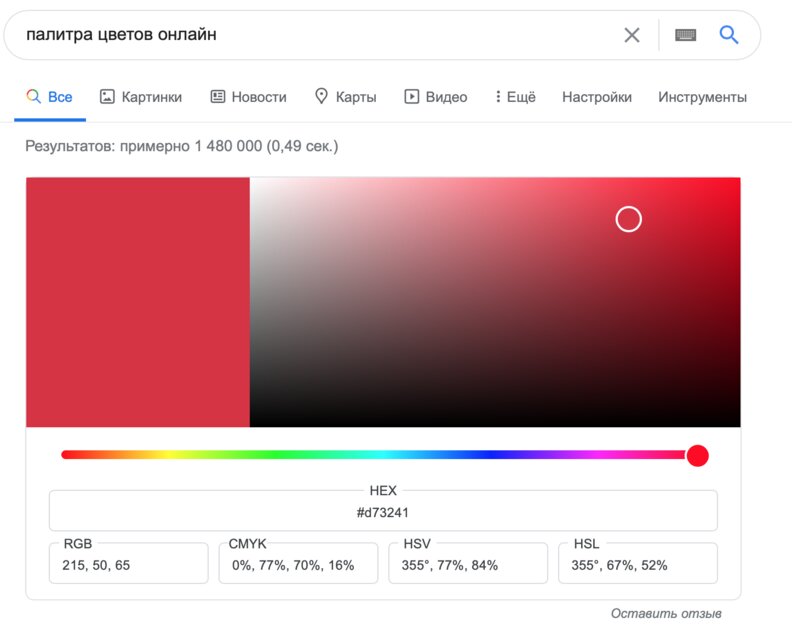
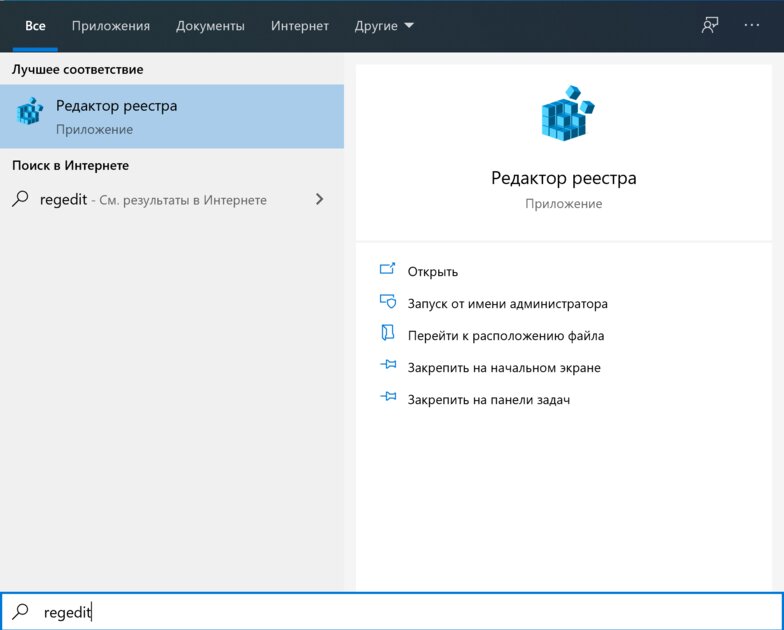
Шаг 2. Откройте редактор реестра, нажав комбинацию клавиш Win + R (либо перейдя в меню «Пуск», затем введя в поисковую строку запрос «regedit» и запустив найденное приложение). Перейдите по пути HKEY_CURRENT_USERControl PanelColors, руководствуясь папками слева.
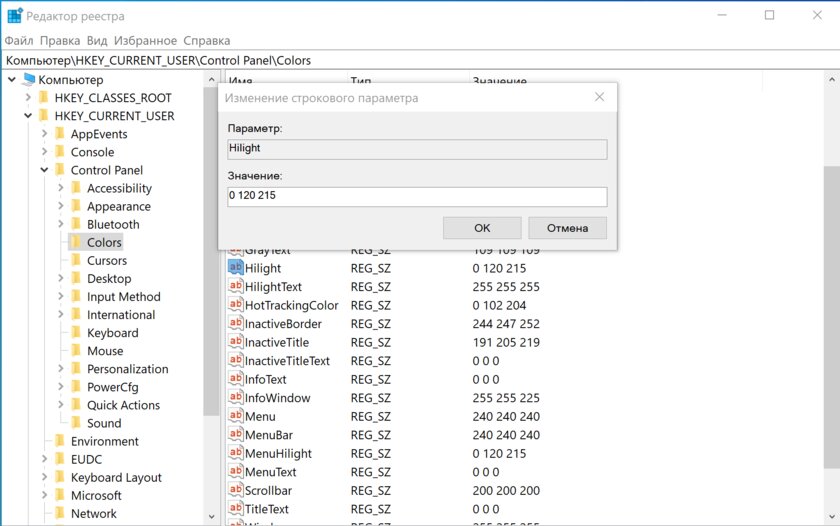
Шаг 3. Отыщите нужный файл:
Кликните дважды по нужному файлу и измените стандартное значение на тот RGB-код, который вы получили при выполнении первого шага. Обратите внимание: его нужно записать в таком же формате, в котором он указан по умолчанию, — три числа, через пробелы, без запятых. Нажмите «ОК».
Шаг 4. Перезагрузите компьютер или выйдите и войдите в систему (свой профиль в Windows), чтобы изменения вступили в силу.
Как вернуть стандартный синий цвет выделения
Если вы хотите вернуть всё назад, достаточно воспользоваться вышеописанной инструкцией, прописав значения по умолчанию:
Изменение цвета текста по умолчанию (цвета шрифта) в Word
Откройте шаблон или документ, созданный на основе шаблона, для которого нужно изменить параметры по умолчанию.

Перейдите на главная и выберите диалоговое окно Шрифт .
Выберите стрелку рядом с цветом шрифта, а затем выберите цвет.
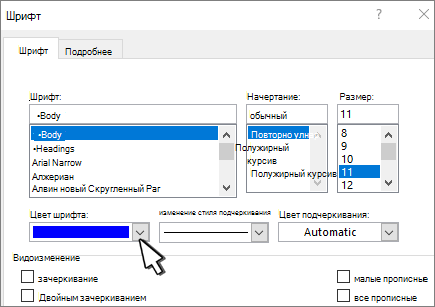
Выберите По умолчанию, а затем выберите один из следующих ок.
Только этот документ?
Во всем документе, основанном на шаблоне Normal.dotm?
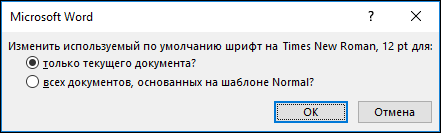
Откройте шаблон или документ, созданный на основе шаблона, для которого нужно изменить параметры по умолчанию.
Перейдите в > шрифт > шрифта.
Вы также можете нажать и удерживать +D, чтобы открыть диалоговое окно Шрифт.
Выберите стрелку рядом с цветом шрифта, а затем выберите цвет.

Выберите значение По умолчанию, а затем — Да, чтобы применить изменение во всех новых документах, основанных на шаблоне.
В Word в Интернете вы можете изменить цвет шрифта в определенном документе, но не можете использовать его по умолчанию.
Выделение цветом
Word содержит много маркеров, которые делают текст всплывающее на экране таким же, как при выделении бумаги флуоресцентным маркером. Вы можете выделить текст или изображение, а затем выделить его или с помощью инструмента Выделение пометить различные части документа. Вы также можете удалить выделение или быстро найти элементы в документе.
Выделение цветом выбранного фрагмента текста
Выделите фрагмент текста, который требуется выделить цветом.
Перейдите на главная и выберите стрелку рядом с цветом выделения текста.
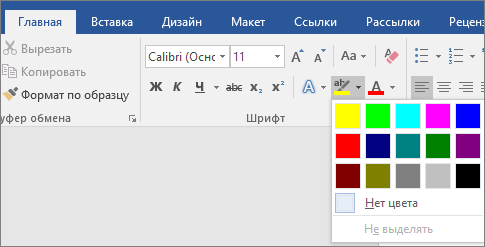
Выберите нужный цвет.
Примечание: Используйте светлый цвет выделения, если вы планируете распечатать документ с помощью монохромной палитры или матричного принтера.
Выделение нескольких частей документа
Этот способ лучше всего использовать для выделения нескольких частей документа, так как средство выделения не выключается.
Перейдите на главная и выберите стрелку рядом с цветом выделения текста.
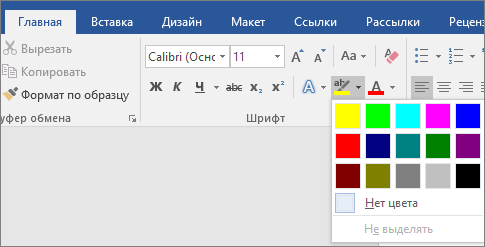
Выберите нужный цвет.

Кнопка Цвет выделения текста отображает выбранный цвет, и указатель мыши при нажатии на область документа, содержаную текст.
Примечание: Используйте светлый цвет выделения, если вы планируете распечатать документ с помощью монохромной палитры или матричного принтера.
Выделим текст или рисунок, который нужно выделить.
Чтобы остановить выделение, нажмите стрелку рядом с кнопкой Цвет выделения выберите Остановить выделение илинажмите клавишу ESC.

Указатель мыши становится при на указателе на документ.
Удаление выделения из части документа или из всего документа
Выделите текст, из него нужно удалить выделение, или нажмите CTRL+A, чтобы выделить весь текст.
Перейдите на главная и выберите стрелку рядом с цветом выделения текста.
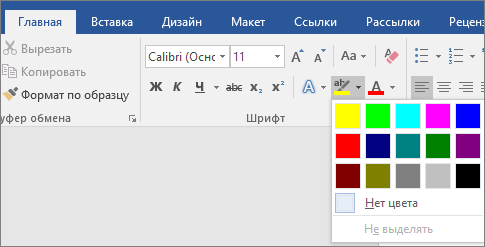
Выберите Нет цвета.
Быстрое поиск выделенного текста
Если вы используете Word 2016 или Word 2013, выберите Найти > Расширенный поиск.
Если вы используете Word 2010, выберите Найти.
Появится поле Найти и заменить.
Выберите Формат > выделить.
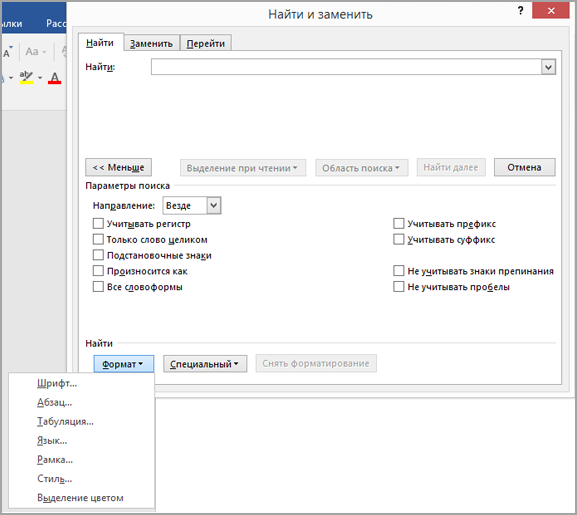
Если вы не видите кнопку Формат, выберите Еще.
Нажмите кнопку Найти далее.
Выделение цветом выбранного фрагмента текста
Выделите фрагмент текста, который требуется выделить цветом.
Перейдите на главная и выберите стрелку рядом с цветом выделения текста.
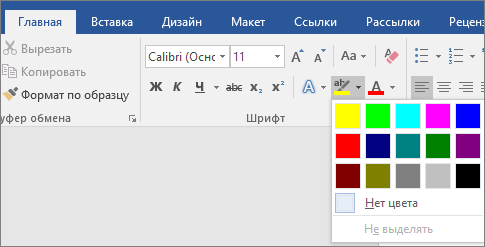
Выберите нужный цвет.
Примечание: Используйте светлый цвет выделения, если вы планируете распечатать документ с помощью монохромной палитры или принтера.
Выделение нескольких частей документа
Этот способ лучше всего использовать для выделения нескольких частей документа, так как средство выделения не выключается.
Перейдите на главная и выберите стрелку рядом с цветом выделения текста.
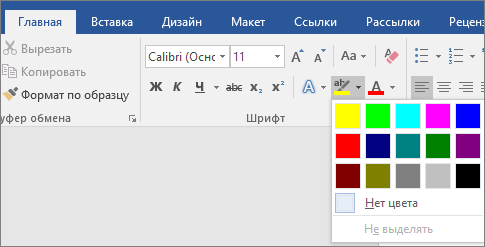
Выберите нужный цвет.

Кнопка Цвет выделения текста отображает выбранный цвет, и указатель мыши при нажатии на область документа, содержаную текст.
Примечание: Используйте светлый цвет выделения, если вы планируете распечатать документ с помощью монохромной палитры или принтера.
Выделим текст или рисунок, который нужно выделить.
Чтобы остановить выделение, нажмите стрелку рядом с кнопкой Цвет выделения выберите Остановить выделение илинажмите клавишу ESC.

Указатель мыши становится при на указателе на документ.
Удаление выделения из части документа или из всего документа
Выделите текст, из который нужно удалить выделение, или нажмите CTRL+A, чтобы выделить весь текст в документе.
Перейдите на главная и выберите стрелку рядом с цветом выделения текста.
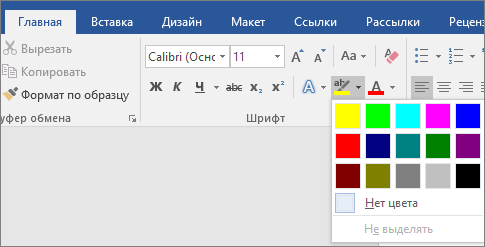
Выберите Нет цвета.
Быстрое поиск выделенного текста
Выберите найти > расширенный поиск.
Появится поле Найти и заменить.
Выберите Формат > выделить.
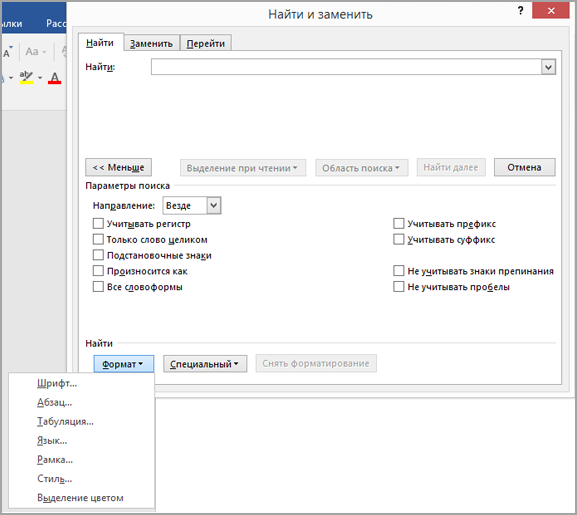
Если вы не видите кнопку Формат, выберите Еще.
Как изменить цвет выделения в Windows
Если Вам надоел скучный стандартный синий цвет выделения в Windows (текста, содержимого папок, рабочего стола…), то его можно легко сменить на более яркий и весёленький двумя способами — ручками и портативной бесплатной программой Classic Color Panel.
В этой статье опишу подробно и с картинками оба эти метода — каким воспользоваться решите сами.
Выбираем новый цвет выделения в Windows
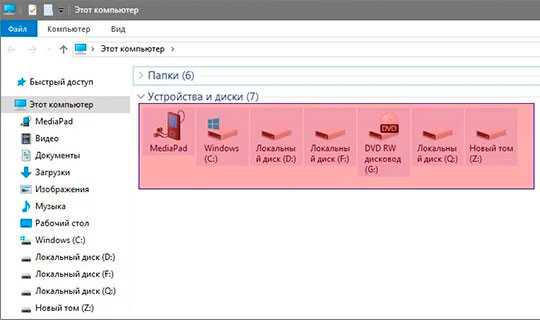
Вводим запрос «палитра цветов» в поисковую строку любого браузера, независимо от любимой системы поиска и жмём на клавиатуре «Enter» — получаем удобный инструмент выбора цвета…
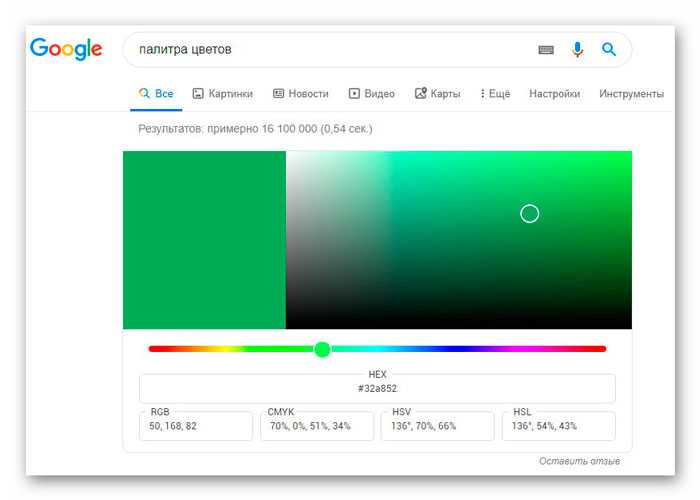
Ползунком определяемся с основным цветом, а кругляшком в правом поле (при помощи компьютерной мышки) — уточняем его окончательно. Просто огромное море цветов и оттенков для выбора, как видите.
Может заметили, что внизу палитры есть табличка с цифровыми кодами выбранного цвета в разных цветовых моделях…
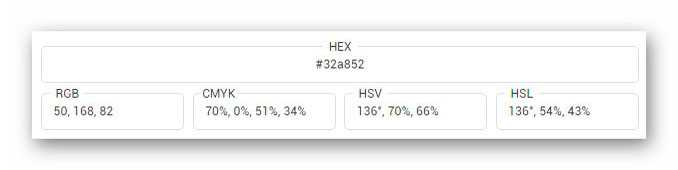
…нам нужен режим RGB (слева внизу). Запоминаем его (записываем, не закрываем вкладку…) и переходим к ручной правке цвета выделения элементов и текста в операционной системе.
Ручное изменение цвета выделения текста и элементов
Идём в системный реестр (комбинация клавиш Win+R, в появившемся поле вводим «regedit» и тыкаем «Enter» на клавиатуре или просто «Ок»)…
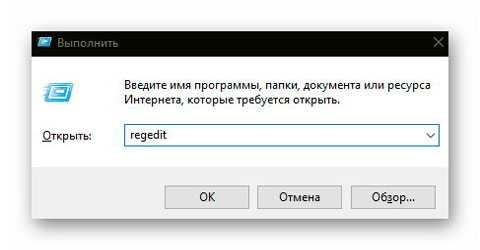
Далее предельно осторожно и внимательно!
В разделе «HKEY_CURRENT_USER» переходим в «Control Panel» и находим там пункт «Colors» …
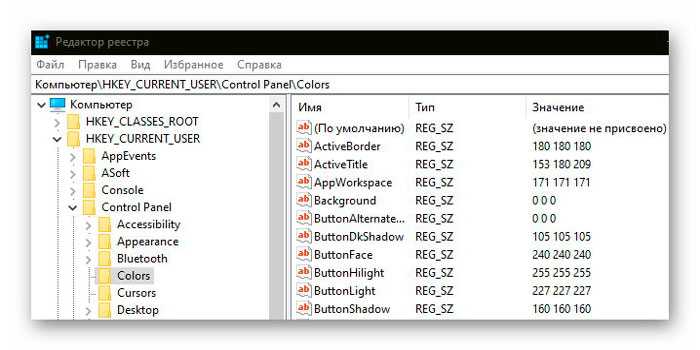
Теперь осталось дважды кликнуть по параметру «Highlight» в правом отделе окна редактора реестра и заменить цифры в появившемся окошке на свои (без запятых, но с пробелами), которые запоминали выше…
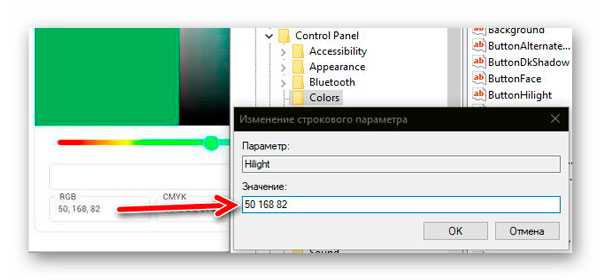
Жмём «Ок» и повторяем операцию для параметра «HotTrackingColor» …
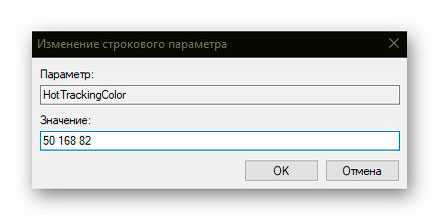
Перезагружаем систему и радуемся новому цвету выделения в Windows.
Меняем цвет выделения с помощью Classic Color Panel
Гораздо быстрее и проще проделать вышеописанную процедуру можно в абсолютно бесплатной и портативной компьютерной программе Classic Color Panel. Данный метод крайне рекомендуется для неопытных пользователей компьютера.
При запуске она спросит разрешение на создание резервной копии того самого раздела реестра, в котором мы ручками меняли параметры цвета (советую всегда делать бэкапы во всех подобных случаях — гораздо проще его удалить после удачного изменения реестра, чем потом ломать руки и вырывать волосы у себя на голове, переустанавливая всю операционку)…
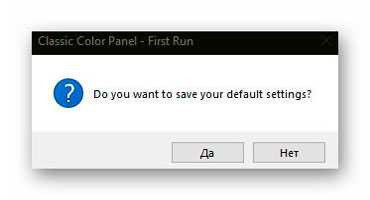
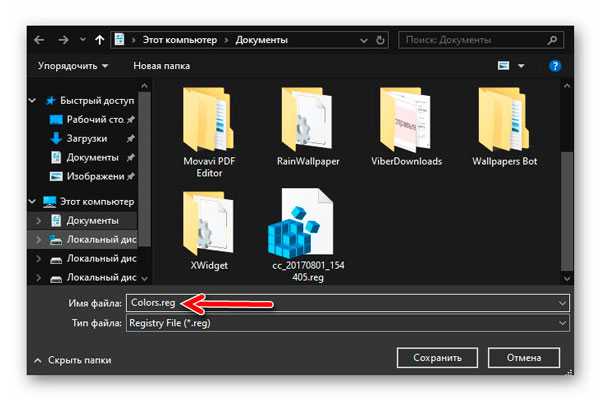
Появилось рабочее окно программы в котором меняем цвет выделения в Windows в знакомых нам уже пунктах…
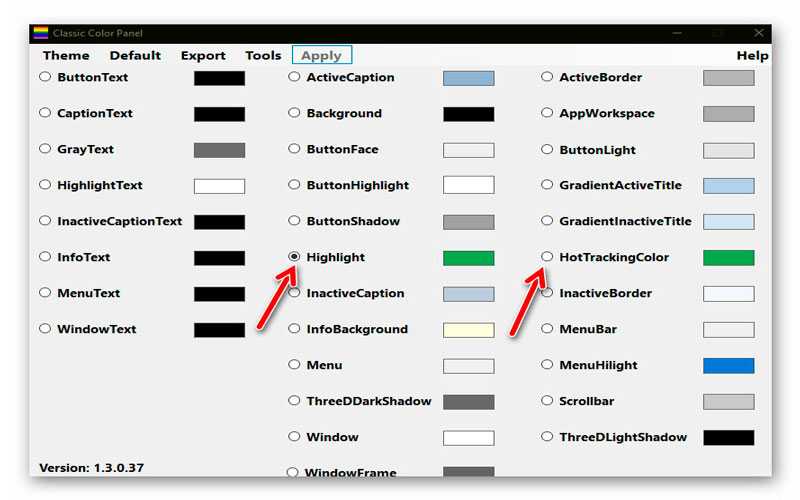
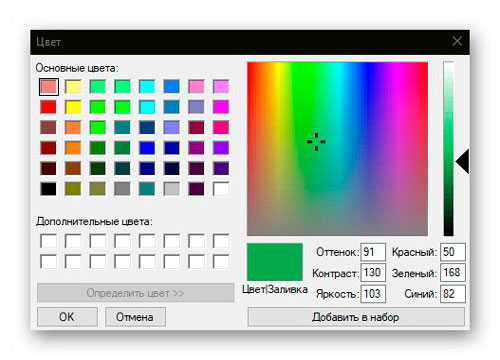
Не забываем кликнуть на «Apply» (Применить) и перезагрузить операционную систему (у меня цвет выделения сменился сразу, без перезагрузки)…
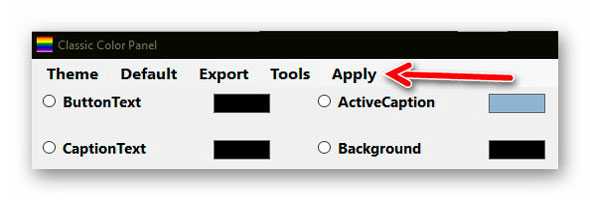
Скачать Classic Color Panel
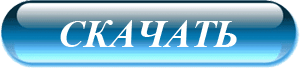
Размер файла 255 кб. Вирусы отсутствуют. Работает программа во всех версиях операционной системы Windows. Повторюсь — программа портативная, поэтому устанавливать (инсталлировать) её в оболочку Windows не нужно (скачали и сразу запускаем).
Краткий итог
Чтоб изменить скучный стандартный цвет выделения в Windows (кстати, который никогда ещё официально не менялся дизайнерами Microsoft) на более приятный, весёлый и оригинальный нужно:
Все эти пункты расписаны в статье выше в подробностях и деталях.
До новых полезных компьютерных программ и интересных приложений для Андроид.
Как изменить цвет выделения текста в Windows 10

В Windows 10 хватает настроек внешнего вида пользовательского интерфейса — это и цвета окон, и эффекты прозрачности, и различные шрифты. Однако все же большая часть параметров скрыта, но Windows на то и Windows, чтобы менять все, что душе угодно.
К примеру, цвет выделения текста всегда синий. Конечно, он достаточно приятный, но, например, мне с серой темой хотелось бы иметь схожий цвет подсветки выделенного текста — и это можно легко настроить, после чего внешний вид становится слегка приятнее:
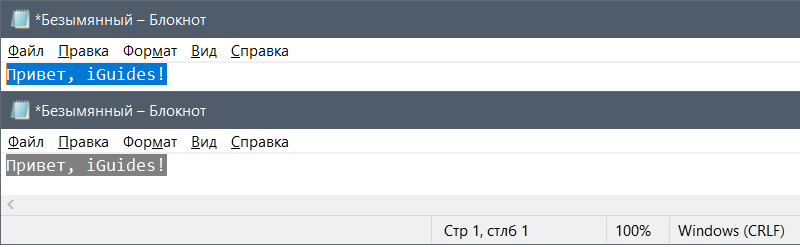
Сделать такое просто. Для начала определитесь с цветом — для этого в Яндексе наберите фразу «RGB и нужный вам цвет», после чего в открывшемся редакторе выберите палитру RGB:
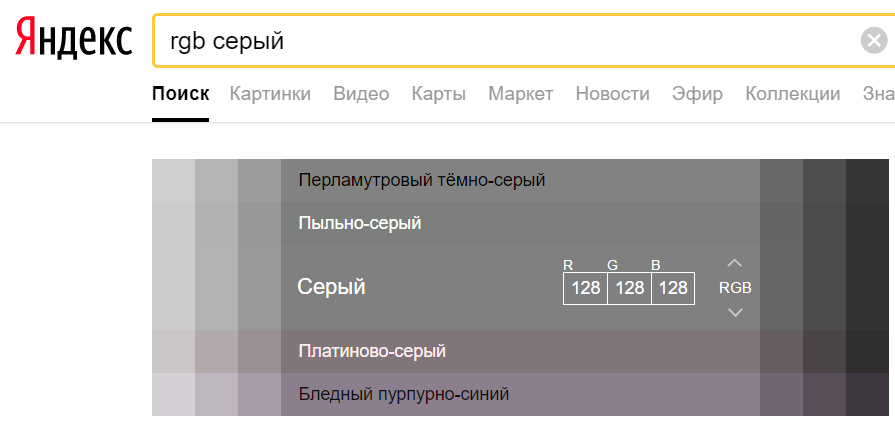
Запомните эти три цифры именно в таком порядке, они нам понадобятся. Теперь нужно открыть редактор реестра (быстрее всего в поиске по системе набрать слово «regedit») и перейти в HKEY_CURRENT_USERControl PanelColors. Найдите здесь параметр Hilight и два раза кликните на него для редактирования:
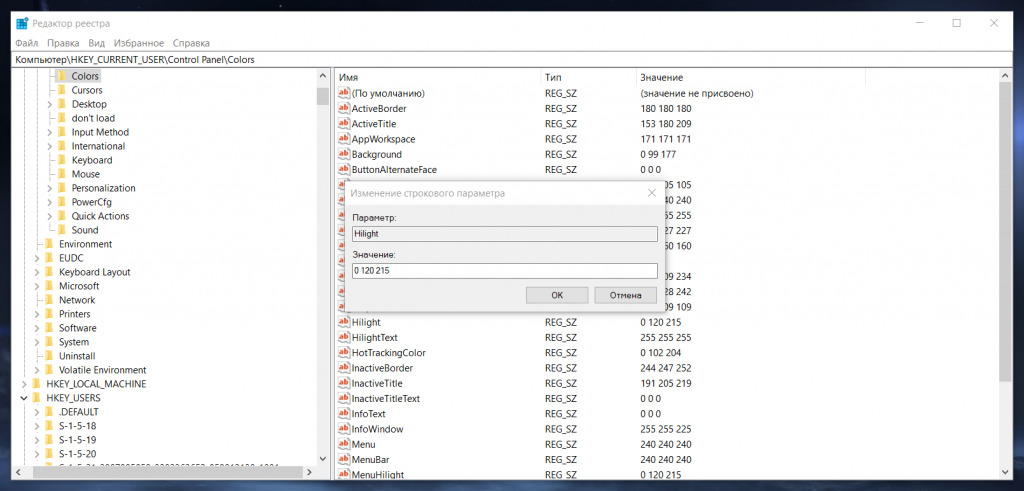
В графе «Значение» будут написаны три числа, по умолчанию это 0 120 215. Измените их на те, которые вы получили в Яндексе, также разделяя пробелами. Для серого цвета должно быть 128 128 128:
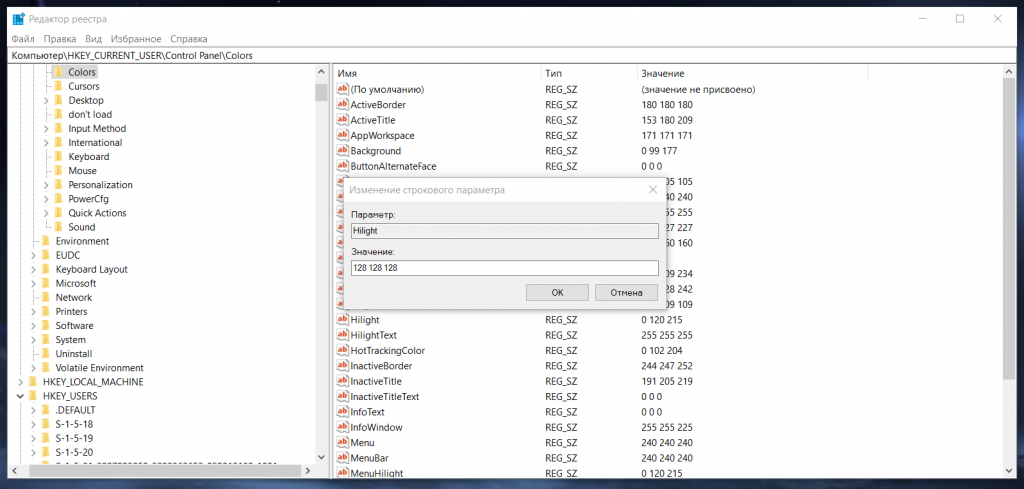
Все, теперь сохраните изменения и перезагрузитесь, после чего цвет выделения текста сменится на нужный вам. Однако следует понимать, что изменения будут видны только в системных программах, так как сторонние утилиты используют для этого собственные механизмы. Ну и разумеется, чтобы вернуть старый цвет, просто измените числа на 0 120 215.
Источник: windorez.ru